- Vidensbase
- Konto og opsætning
- Forbundet E-mail
- Track and log emails with the HubSpot Sales Chrome extension | Knowledge Base
Spor og log e-mails med HubSpot Sales Chrome-udvidelsen
Sidst opdateret: 24 oktober 2025
Gælder for:
Brug Track and Log-funktionerne i HubSpot Sales Chrome-udvidelsen til at overvåge og registrere dine kontakters engagement i dine e-mails.
- Når sporing er slået til, kan du overvåge, hvornår kontakter ser eller åbner dine e-mails.
- Gennemgå e-mailaktivitet i aktivitetsfeedet og på kontaktens tidslinje.
- Modtag notifikationer i realtid, når en kontakt åbner din e-mail.
- Brugere med et tildelt Sales Hub-sæde kan spore klik på links, der er inkluderet i brødteksten i den sporede e-mail. Få mere at vide om kliksporing.
- Når logning er slået til, kan du logge en e-mail på modtagerens kontaktoptegnelse eller deres tilknyttede optegnelser.
- Du kan angive e-mailadresser og domæner, som du aldrig ønsker at logge e-mails for, i dine HubSpot-kontoindstillinger. Eller du kan tilføje disse e-mailadresser og domæner i indstillingerne for din Chrome-udvidelse.
Læs mere om forskellen mellem sporing og logning.
Før du går i gang
Før du begynder at arbejde med HubSpot Sales Chrome-udvidelsen, skal du gennemgå kravene til og begrænsningerne ved sporing og logning af e-mails.
Forstå kravene
- For at logge en e-mail og tilføje en ny kontakt til din HubSpot CRM-konto skal den e-mailadresse, du sender e-mails fra, være en af følgende:
- En bruger på din konto.
- En af dine forbundne e-mailadresser.
- Et alias i din e-mailklient (enten et alias, der er konfigureret i din forbundne Gmail-indbakke, eller et alias, der er føjet til din profil og dine præferencer).
Forstå begrænsninger og overvejelser
- E-mailsporing og -logning understøttes ikke for e-mails, der bruger tilpassede Gmail-layouts.
- Hvis du har slået indstillingerne for databeskyttelse til på din konto, kan e-mailåbninger kun spores for kontakter med et tildelt retsgrundlag for databehandling. Dit juridiske team er den bedste ressource til at afgøre, hvordan din virksomhed bruger e-maillogning og -sporing. Få mere at vide om e-mailsporing, når indstillingerne for databeskyttelse er slået til.
- Du kan tilpasse dine udvidelsesindstillinger for at slå sporing og logning fra for en bestemt besked eller for bestemte kontakter eller e-maildomæner.
- Når du logger en e-mail med en vedhæftet fil, vil vedhæftede filer større end 50 MB ikke blive logget i HubSpot. Din e-mail vil stadig blive leveret til kontakten og vil blive logget i CRM, men uden en vedhæftet fil.
- Når logning er slået til, logges historiske e-mails ikke automatisk i CRM. Lær, hvordan du med tilbagevirkende kraft logger sendte og modtagne e-mails i CRM.
Konfigurer standardindstillinger for logning og sporing
Tilladelser kræves Der kræves superadministratortilladelser for at konfigurere standardadfærd for sporing og logning af e-mails for alle brugere på din konto.
- På din HubSpot-konto skal du klikke på settings indstillingsikonet på den øverste navigationslinje.
- Gå til Objects > Activities i menuen i venstre sidepanel.
- På fanen Email Log & Track kan du konfigurere, hvordan e-mails skal spores eller logges i HubSpot ved at markere eller fjerne markeringen i følgende afkrydsningsfelter:
- Tillad alle brugere at logge vedhæftede filer: Indstil, om indgående vedhæftede filer kan logges i CRM, samtaleindbakken og sidepanelet.
- Anvend standardlogindstilling for alle brugere: Når denne indstilling er slået til, kan du klikke for at slå Log alle e-mails som standard til eller fra for at indstille, om e-mails skal logges som standard på tværs af alle brugere på din konto.
- Tillad alle brugere at spore e-mails og se modtagere åbne og klikke på deres e-mails: Indstil, om brugerne kan spore e-mails sendt fra CRM, samtaleindbakken, e-mailudvidelser og sekvenser.
- Anvend standardindstilling for sporing for alle brugere: Hvis du har valgt afkrydsningsfeltet Tillad alle brugere at spore e-mails og se modtagere åbne og klikke på deres e-mails, kan du slå denne indstilling til for at konfigurere, om alle e-mails skal spores som standard på tværs af alle brugere i din konto.

Sporing af e-mails
Sådan sender du en sporet e-mail fra Gmail:
- Log ind på din Gmail-konto.
- Skriv en ny e-mail. Indtast e-mailmodtageren, emnelinjen og e-mailteksten.
- Marker afkrydsningsfeltet Spor.
- Klik på Send.
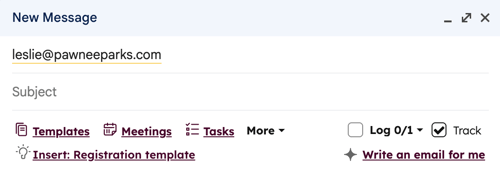
Se status for den sporede e-mail
Før din kontakt åbner e-mailen, vil e-mailens emnelinje og modtager blive vist i dit aktivitetsfeed i HubSpot som Sendt. 
Når modtageren åbner e-mailen, får du en pop op-meddelelse i realtid på dit skrivebord. Når du navigerer tilbage til dit aktivitetsfeed eller Chrome-udvidelsesfeed, vil du se e-mailoplysningerne markeret som Open. Klik på rullemenuen under kontaktpersonens navn for at se, hvornår modtageren åbnede din e-mail. Du kan også se en oversigt over kontaktpersonens aktiviteter. 
Du kan også se, hvordan dine kontakter engagerer sig i dine sporede e-mails fra Chrome-udvidelsen. For at få adgang til dit aktivitetsfeed fra Chrome-udvidelsen skal du klikke på HubSpot-tandhjulsikonet sprocket øverst til højre i din Chrome-browser.
Få mere at vide om, hvordan e-mailsporing og salgsnotifikationer fungerer, og hvordan du slår sporing fra.
Sporing med indstillinger for databeskyttelse slået til
Hvis du har slået indstillingerne for databeskyttelse til på din konto, kan HubSpot kun spore en kontakts e-mailåbninger, når kontakten har et tildelt juridisk grundlag for databehandling. Når du skriver en e-mail i Gmail, vilafkrydsningsfeltet Spor være nedtonet for at vise, at en kontakt ikke er berettiget til sporing.
![]()
Åbninger af e-mailsspores ikke for kontakter uden et retsgrundlag for databehandling eller e-mailmodtagere, der endnu ikke er kontakter. Når du sender e-mails til flere modtagere, spores e-mailåbninger anonymt.
Du kan ændre en kontakts sporingsberettigelse ved at opdatere deres Juridisk grundlag for behandling af kontaktens dataegenskab.Logning af e-mails
Send en logget e-mail ved hjælp af Chrome-udvidelsen
- Skriv en ny e-mail i Gmail.
- Indtast e-mailmodtageren, emnelinjen og e-mailteksten. Hvis modtagerens e-mailadresse allerede er knyttet til en kontaktpost i dit CRM, vises HubSpot-tandhjulsikonet på linje ved siden af e-mailadressen i feltet Til .
- Vælg afkrydsningsfeltet Log.
- Hvis din konto har konfigureret standardlogindstillinger, vælger tilføjelsesprogrammet automatisk, hvilke poster e-mailen skal logges til. For manuelt at vælge, hvilke poster e-mailen skal logges til:
- Klik på rullemenuen ved siden af afkrydsningsfeltet Log .
- Marker og fjern markeringen i afkrydsningsfelterne ud for de poster, du vil logge e-mailen til.
- Hvis du sender e-mailen til en modtager, som ikke er en kontakt i dit CRM, kan du vælge at oprette en ny kontakt.
- Hvis du vil oprette en ny kontakt, skal du markere afkrydsningsfeltet ved siden af e-mailadressen under Opret som nye kontakter, når du redigerer posttilknytningerne.
- Hvis du bruger marketingkontakter, vil en ny kontakt, der er oprettet af en logget e-mail, blive indstillet som ikke-marketing.
- Den HubSpot-bruger, der har sendt e-mailen, vil automatisk blive tildelt som ejer af kontakten, så længe der ikke er tildelt en tidligere ejer.
- Hvis du ikke ønsker at oprette en ny kontakt, skal du fjerne markeringen i afkrydsningsfeltet ved siden af e-mailadressen under Opret som nye kontakter. Lær, hvordan du kun logger e-mails til eksisterende kontaktoptegnelser.
- Hvis du vil oprette en ny kontakt, skal du markere afkrydsningsfeltet ved siden af e-mailadressen under Opret som nye kontakter, når du redigerer posttilknytningerne.
- Klik på Send.
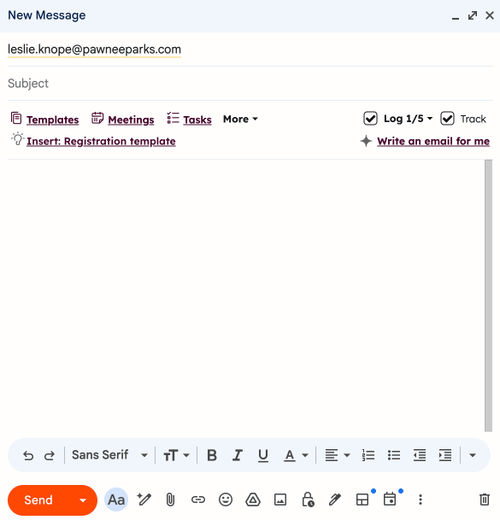
Se den loggede e-mail i HubSpot
E-mails, der logges i HubSpot ved hjælp af udvidelsen, knyttes automatisk til de poster, du angav, før du sendte e-mailen.
For at se den loggede e-mail i HubSpot:
- Naviger til dine poster:
-
På din HubSpot-konto skal du navigere til CRM > Kontakter.
-
På din HubSpot-konto skal du navigere til CRM > Virksomheder.
-
På din HubSpot-konto skal du navigere til CRM > Deals.
-
På din HubSpot-konto skal du navigere til CRM > Tickets.
-
-
Klik på navnet på posten.
-
Find den loggede e-mail på tidslinjen. Fra e-mailen kan du gøre følgende:
-
- Fastgør: Klik for at fastgøre e-mailen til toppen af kontaktens tidslinje.
- Kopier link: Klik for at kopiere URL'en til den loggede e-mail.
- Svar: Klik på Svar for at sende et e-mail-svar til kontakten fra HubSpot.
- Videresend: Klik for at videresende e-mailen til en anden kontakt.
-
- Slet: Klik for at slette e-mailaktiviteten fra tidslinjen.
-
- Udvid: Klik på dropdown-pilen for at se hele e-mailen. Hvis der er en igangværende e-mail-samtale, skal du klikke på Vis tråd for at se alle e-mails i tråden.
- Tilknytninger: Klik for at redigere tilknyttede virksomheds- eller aftaleposter.
- Vedhæftede filer: Klik for at åbne vedhæftede filer, der er knyttet til denne specifikke e-mail.
